Samsung har lanserat sina nya flaggskeppsenheter, Galaxy S9 och Galaxy S9 +. Medan enheterna skryter med högsta hårdvara och utmärkt prestanda, vill kraftanvändarna där ute verkligen ha mer av sina enheter. Efter att kärnkällorna släppts för båda enheterna har officiellt TWRP-stöd också anlänt för de nya Samsung-flaggskeppen. Så om du är någon som vill installera en anpassad återställning på sin enhet och sedan fortsätta att rotera den, läs vidare, eftersom vi visar dig hur:
Installera TWRP på Galaxy S9 / S9 Plus
Notera: Följande metod formaterar din enhet, så se till att säkerhetskopiera alla dina viktiga data. Jag försökte metoden på min Galaxy S9 Plus, men metoden borde vara densamma för S9 också. Följande metod är också tillämplig endast för Exynos-varianterna, och den fungerar inte på Snapdragon-modellerna. Genom att följa stegen nedan kommer Samsung Knox att snubblas, vilket gör garantin ogiltig.
1. Först och främst, gå till Inställningar -> Om telefonen -> Programinformation. Tryck på "Bygg nr." sju gånger för att aktivera utvecklaralternativ.
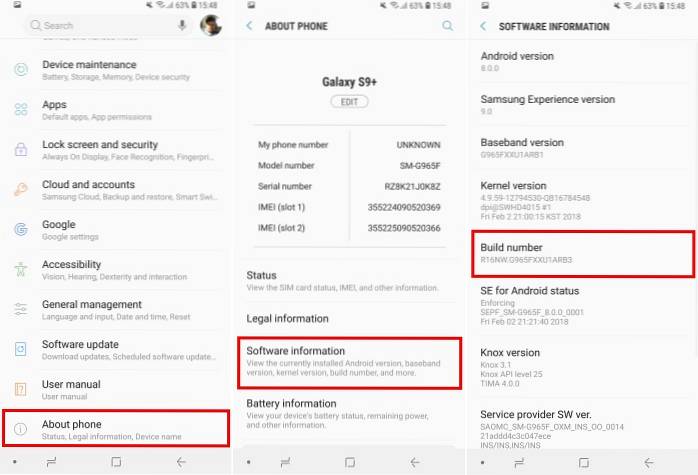
2. Gå sedan vidare till Inställningar -> Utvecklaralternativ, och aktivera växeln bredvid “OEM-upplåsning”.
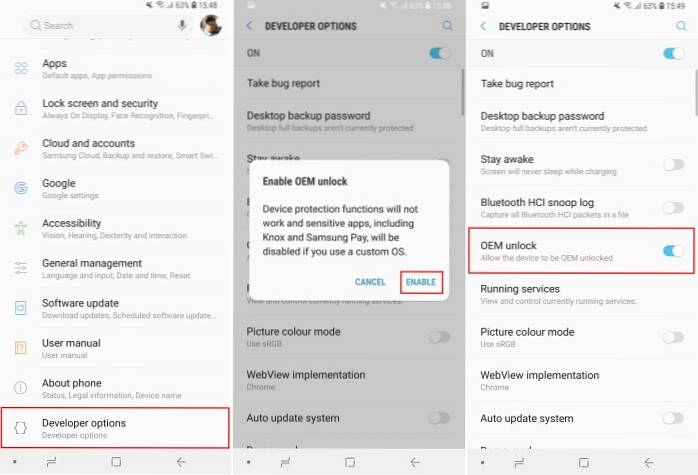
3. Nu på din dator, ladda ner och extrahera Samsungs ODIN-paket.
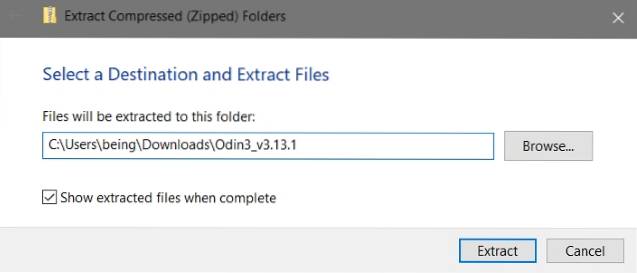
4. Ladda ner “.Tar” -fil av TWRP-bilden underifrån:
Galaxy S9: (TWRP-bild) Galaxy S9 +: (TWRP-bild)
5. Stäng nu av enheten och sedan starta om den till nedladdningsläge genom att hålla [VOLYM NER] + [BIXBY] + [POWER] i ca. 15 sekunder. Nu får du ett varningsmeddelande. Tryck [VOLYM UPP] för att komma in i nedladdningsläge.

6. Öppna Odin. Klicka på [AP] och bläddra till hämtade TWRP “.tar” -fil.
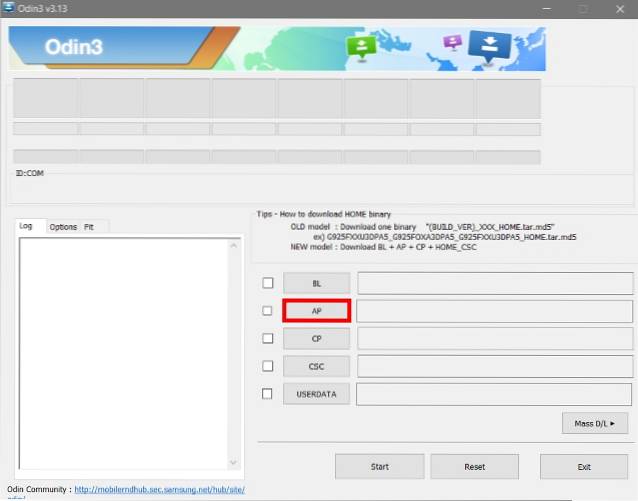
7. Anslut din smartphone till datorn. Nu får du ett meddelande till vänster om ODIN att din enhet har anslutits.
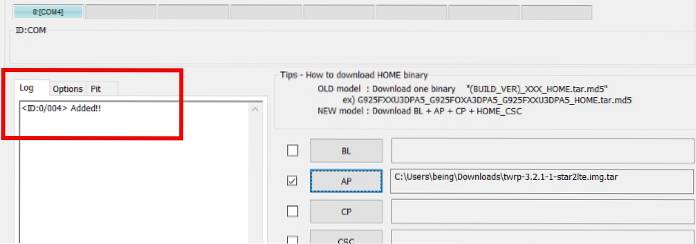
Notera: Om din dator inte känner igen din enhet, installera Samsung USB-drivrutiner för din enhet härifrån.
8. Nu, medan du håller ner [VOLYM UPP] + [BIXBY] + [POWER] klicka på på din telefon “Starta” i ODIN. Den blinkande processen bör nu börja. Släpp inte knappkombinationerna förrän du anger TWRP.
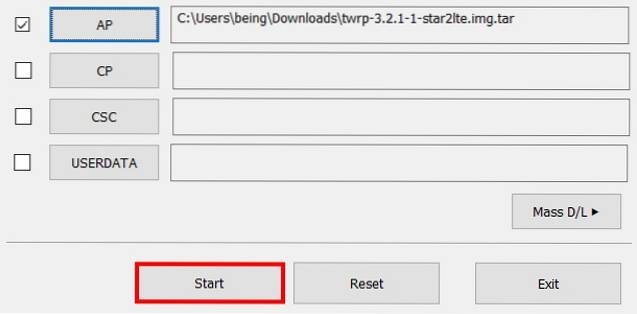
Notera: Du kan få en varningsskärm om att enheten inte kunde initialiseras. I så fall klickar du bara på "Återställ" för att formatera din enhet. Ställ sedan in enheten igen och upprepa steg 1-8.
9. Nu när du gillar TWRP-återhämtningen får du ett varningsmeddelande om systempartition. Svep den nedre skjutreglaget åt höger för att tillåta ändringar. Väl in i huvudmenyn för TWRP, gå över till Torka av -> Formatera data och skriv ”ja” och tryck sedan på enter. Återställningen formaterar nu dina data.
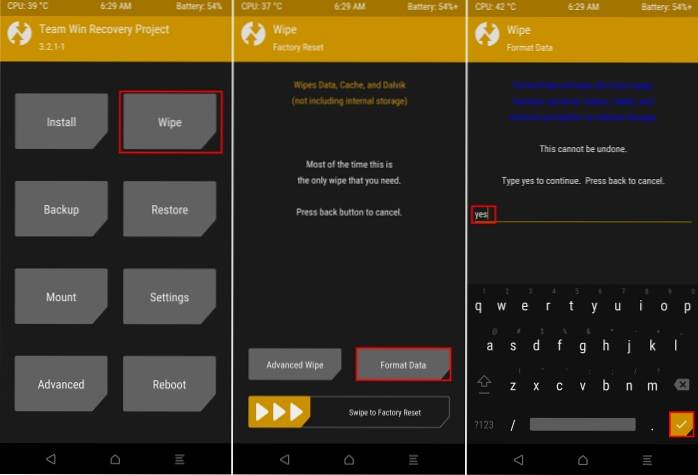
10. Nu när dina data har formaterats, gå till Starta om -> Återställning för att starta om TWRP.
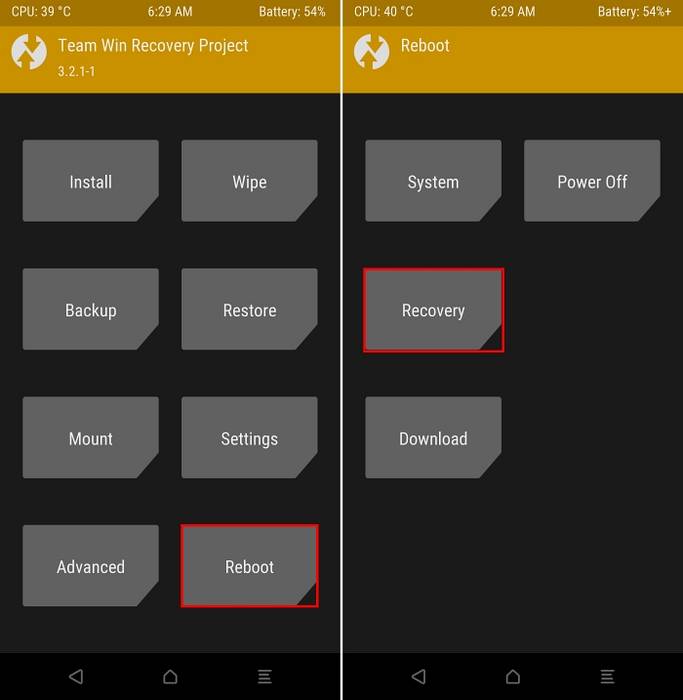
11. När du har startat om till TWRP, ladda ner dm-verity och kraft kryptering avaktiverar zip på din dator, och överför den till din smartphone via USB. Gå sedan vidare till Installera i TWRP och bläddra efter den nedladdade filen och blinka den.
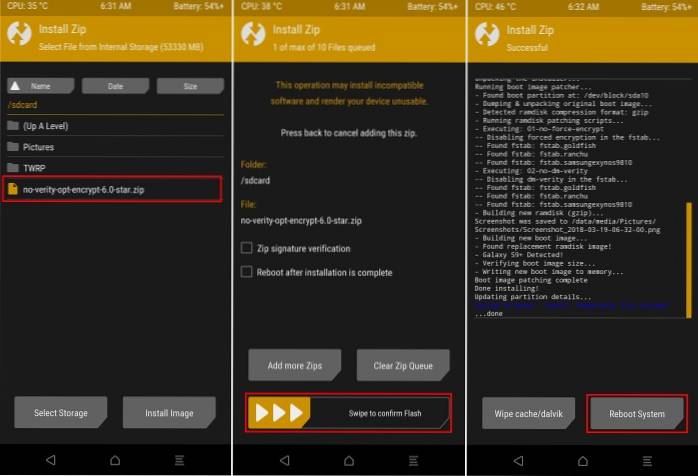
12. Nu när du har blinkat dm-verity-filen på din smartphone, starta om enheten och ställ in den med ditt konto och mer. TWRP är initialiserat och fullt funktionellt i detta skede.
Root Galaxy S9 / S9 Plus
Notera: Följande metod ger root-åtkomst på din enhet med SuperSU. När detta skrivs stöds Magisk INTE på Galaxy S9 eller S9 +. Vi kommer att uppdatera handledningen när en uppdatering för Magisk släpps.
1. Nu när du har konfigurerat enheten helt stänger du av enheten och startar sedan om till återställning genom att hålla ned [VOLYM UPP] + [BIXBY] + [POWER].

2. Ladda ner N965F_root_OEM_issue_devices.zip till din dator och överföra den till din enhet via USB.
3. Nu, i TWRP-återställningen, knacka på "Installera", och bläddra efter zip-fil som du just hämtat och flasha den.
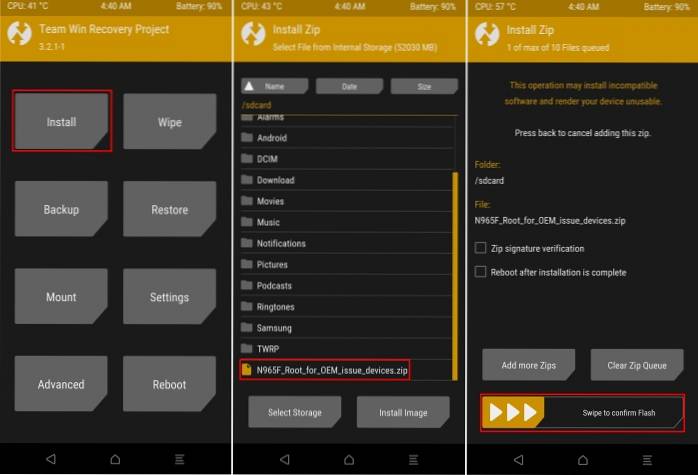
4. Under den blinkande processen kommer installationsprogrammet att be dig om olika alternativ. Välj "Ja" för både "OEM Patch" och "Root with SuperSU". När du är klar startar du bara om din enhet. Din Samsung Galaxy S9 / S9 + ska nu vara rotad med SuperSU.
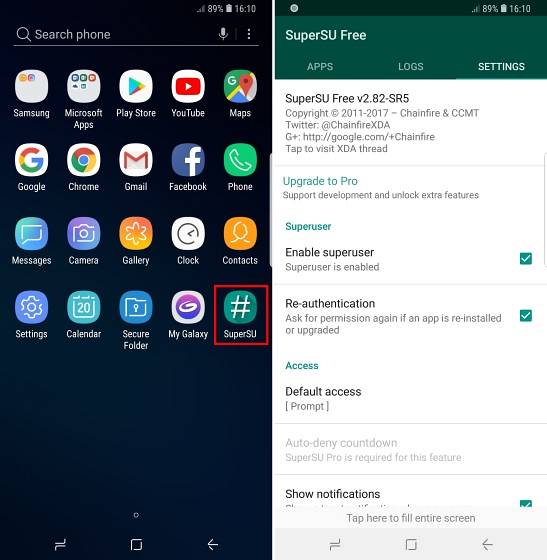
SE ÄVEN: Galaxy S9 Plus recension: S8 förfining eller mer?
Installera TWRP och rota din Galaxy S9 / S9+
Så det var det! Medan jag personligen föredrar mångsidigheten att rota min enhet med Magisk, verkar SuperSU fungera bra. Och nu när du har root-åtkomst på din enhet, vad sägs om att kolla in några av de fantastiska sakerna du kan göra med din enhet här. Dela också med oss din erfarenhet av hela rotprocessen tillsammans med eventuella frågor i kommentarerna nedan.
 Gadgetshowto
Gadgetshowto



